在我们使用jupyter notenook去编写程序时,在这个交互式的笔记本上使用python语言去进行数据分析,十分方便。但当分析的内容有点多时,我们能清楚的看清该步内容处于第几级目录下,使分析的逻辑清晰明了。因此接下来,我们就使jupyter notebook自动补全代码和生成不同级别的标题。
-
在cmd中输入
pip install jupyter_contrib_nbextensions
在cmd上执行的时候可能会报错,如下图所示

在这种情况下我们可以借助清华的镜像去下载
在cmd下输入:
pip install -i https://pypi.tuna.tsinghua.edu.cn/simple jupyter_contrib_nbextensions
运行成功后如下图所示:
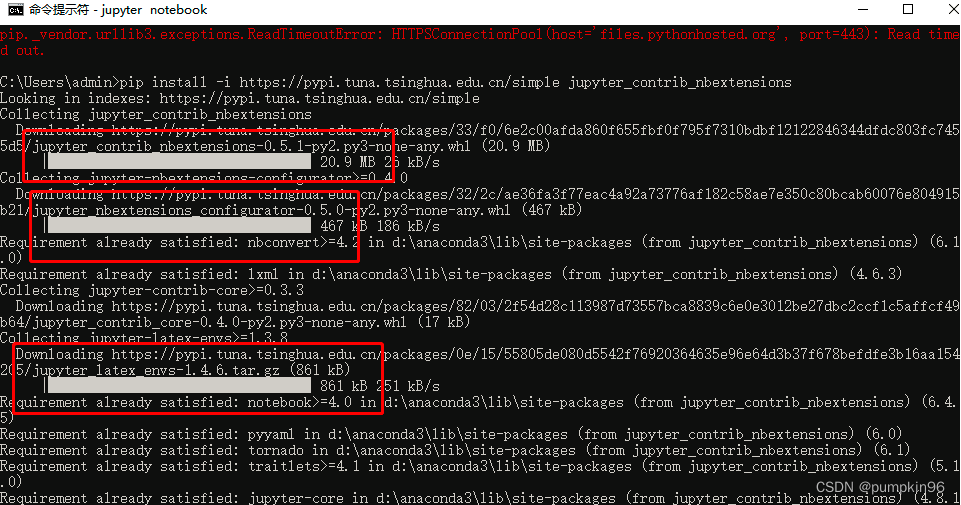
-
安装完成后,继续输入
jupyter contrib nbextension install --user --skip-running-check
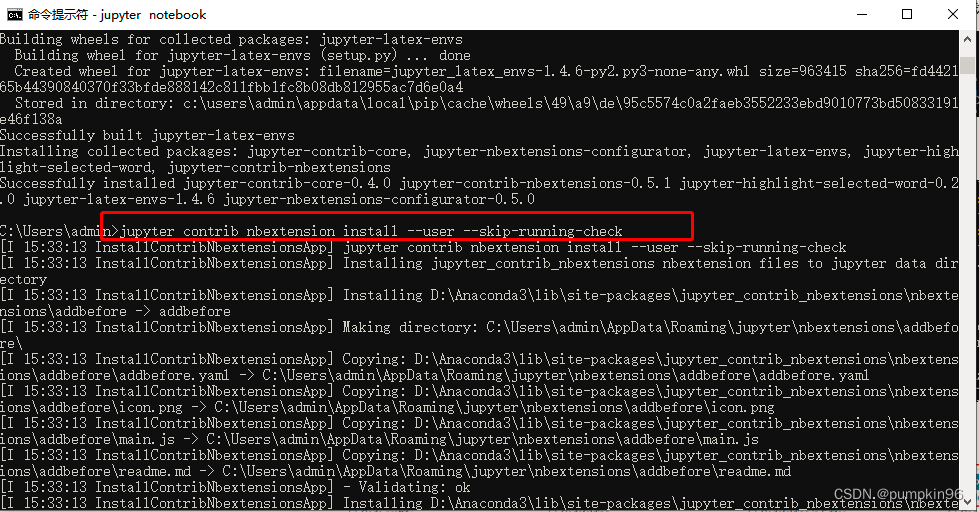
-
当把上述的两个下载完成之后,在cmd中输入jupyter notebook,跳转到网页上后:
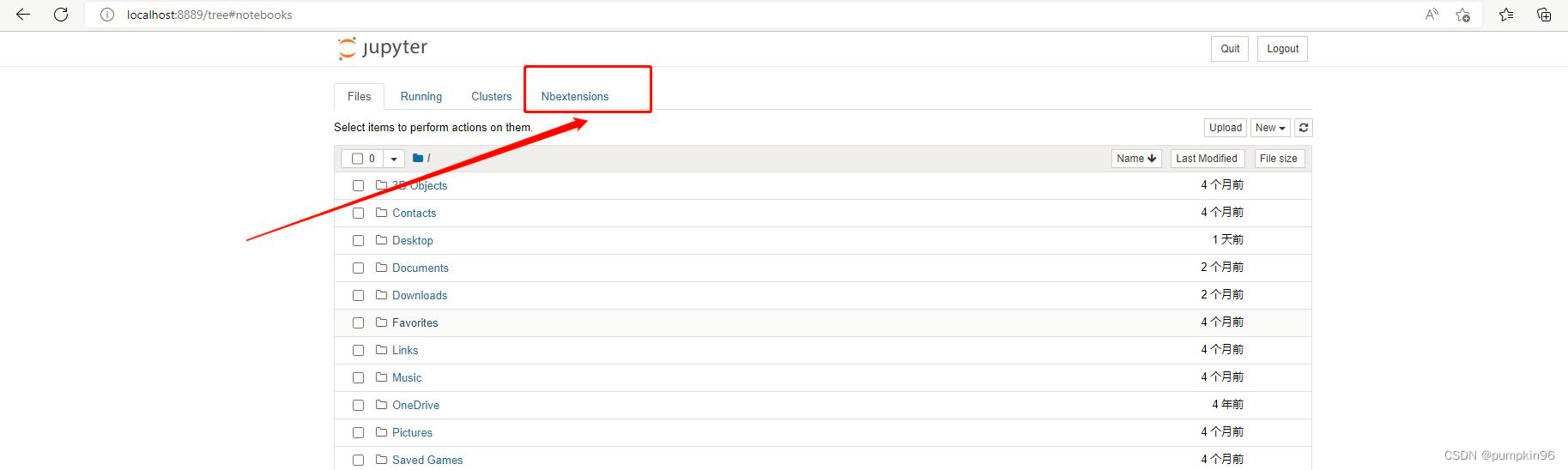 点进去后将勾选的几个选上
点进去后将勾选的几个选上
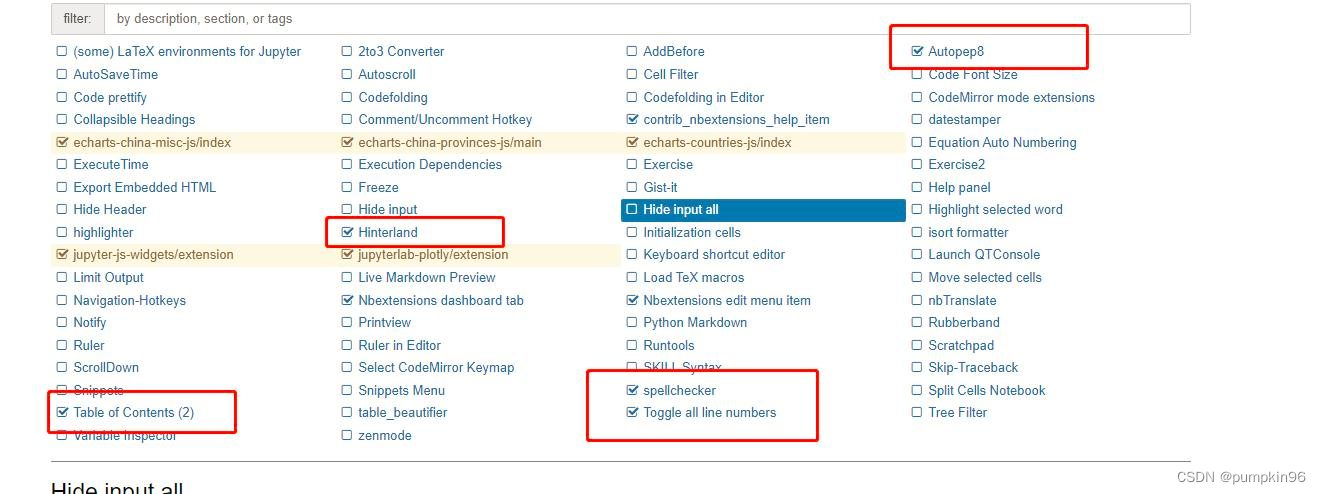
-
接下来我们就可以去验证jupyter notebook是否具有自动填充代码和标题的功能
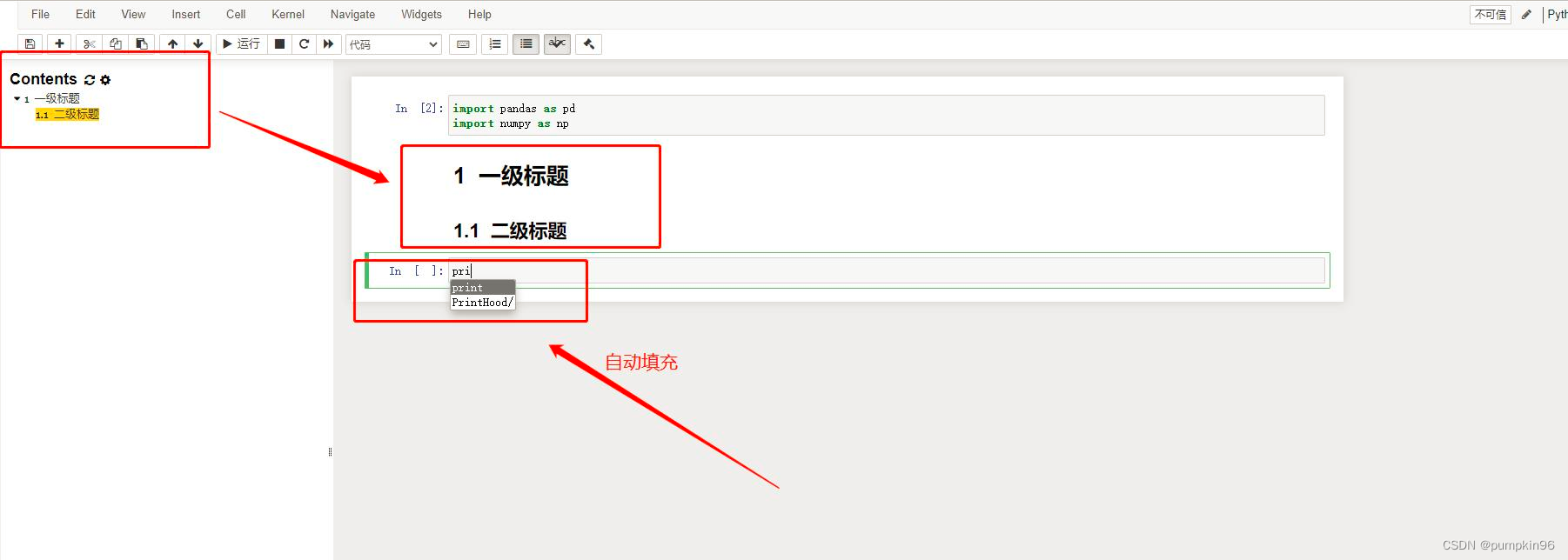
-
最后再补充几个快捷键:
一旦进入命令模式(即没有活动单元格),就可以尝试以下快捷键:
- A 键:将在选中单元格上方插入新单元格
- B 键:将在选中单元格下方插入一个单元格
- D 键:连续按两次,删除单元格
- F 键:弹出 “查找和替换” 菜单
- Y 键:将当前的选中单元格变成代码单元格
- Z 键:要撤消已删除的单元格
- Shift + 向上或向下箭头键:可以选择多个单元格
- Shift + M键: 多选模式时,合并选中的单元格
- Ctrl + Home键: 转到单元格的开头
- Ctrl + S键: 保存工作
- Ctrl + Enter键: 将运行你的整个单元格
- Ctrl + Shift + F键: 打开命令选项板
- Enter 键:编辑模式时,进入编辑模式
- Alt + Enter键: 不仅运行单元格,还在下方添加一个新的单元格
- Shift+Enter键:运行单元格
原理小结)















之尺寸)


